데이터 마이닝 도구 중 하나인 Weka를 설치해 보겠습니다.
아래 링크를 통해 설치 파일을 다운로드합니다. Weka는 Java 기반의 프로그램이므로 Java VM이 필요합니다. Java를 설치한 적이 없으면 Java가 포함된 Weka 설치 파일을 다운로드할 수 있습니다. 제 PC에는 Java가 설치되어 있으므로 저는 Java가 포함되지 않은 Weka 설치 파일을 다운로드하였습니다.
https://www.cs.waikato.ac.nz/ml/weka/downloading.html
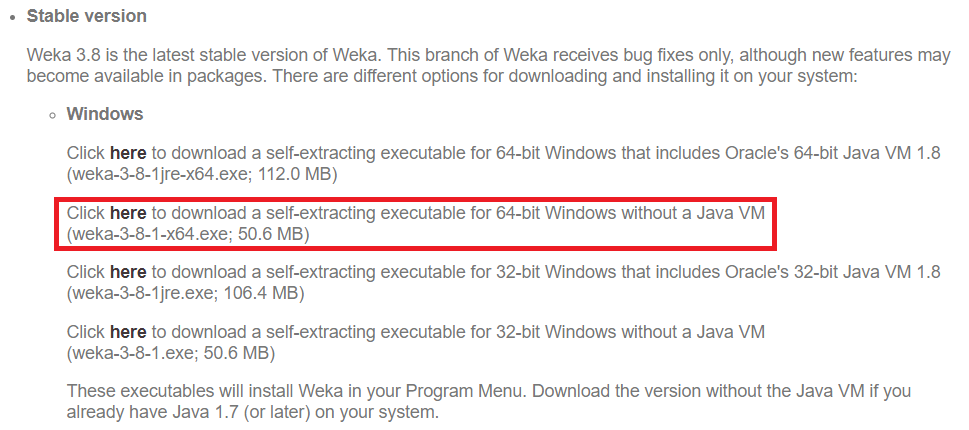
다운로드한 설치 파일을 실행합니다.
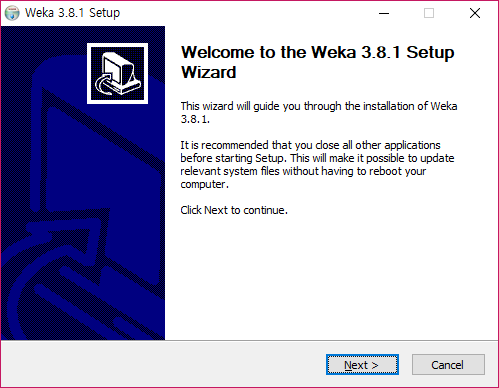
늘 그랬듯 Next, Next를 클릭하여 설치를 완료합니다.
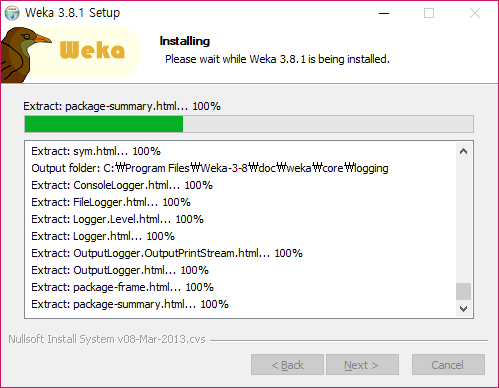
설치가 완료되면 시작 메뉴에서 Weka 3.8을 선택하여 프로그램을 실행합니다. 커맨드 창이 잠시 깜빡이더니 기분 나쁜 느낌표와 함께 메시지 창이 출력됩니다. 마음은 불편하지만 그냥 “확인” 버튼을 클릭합니다.
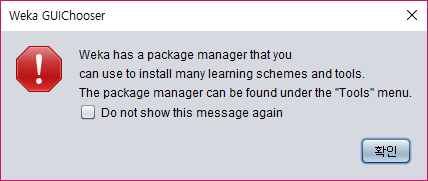
Weka GUI Chooser 창을 보면 다섯 개의 버튼이 있습니다. 가장 첫 번째 버튼인 Explorer를 클릭합니다.
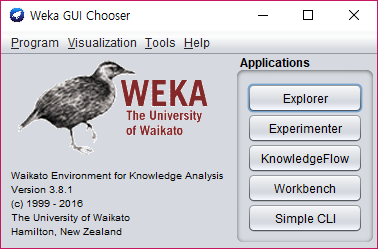
Weka Explorer라는 새로운 창이 열립니다. Preprocess 탭 외에는 다른 탭을 선택할 수 없습니다. 우선 “Open file…” 버튼을 클릭합니다. 그리고 아래 경로에 있는 데이터 파일을 선택합니다.
C:\Program Files\Weka-3-8\data\iris.arff
파일을 선택하면 다른 탭들이 활성화되고 좌측 하단에 데이터의 속성이 표시됩니다.
(sepallength, sepalwidth, petallength, petalwidth, class)
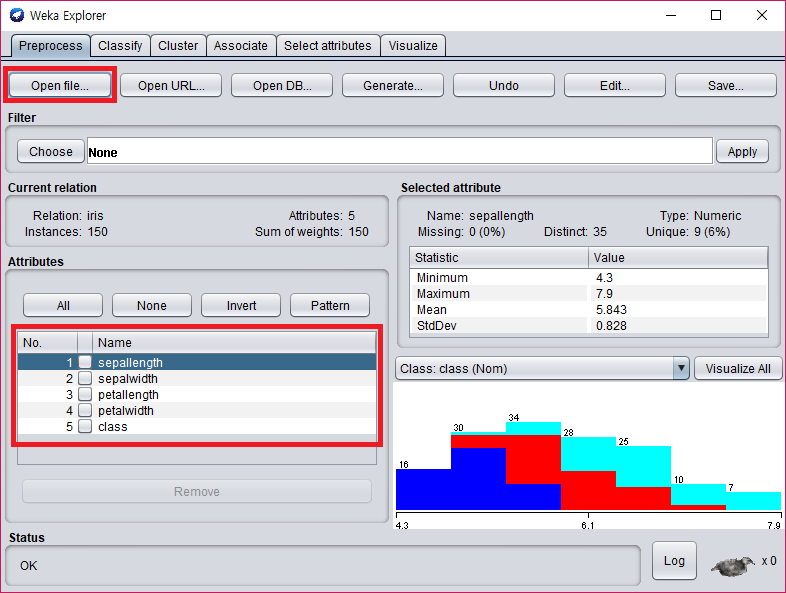
J48 (C4.5의 Java 구현 버전) 알고리즘을 통해 의사결정 트리(Decision Tree)를 만들어 보겠습니다. Classify 탭에서 Choose 버튼을 클릭한 후 “trees -> J48″을 선택합니다. 다른 설정 기능은 나중에 알아보기로 하고 Start 버튼을 클릭합니다.
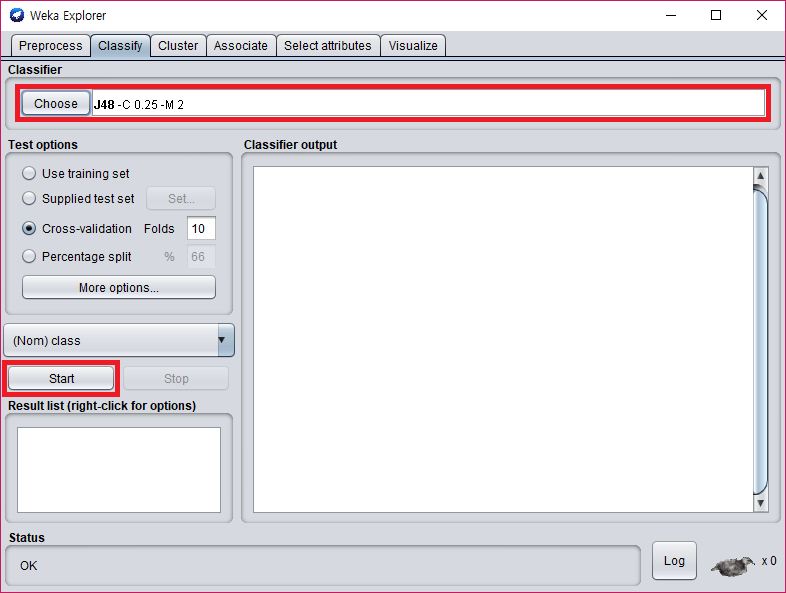
화면 우측에 결과가 출력됩니다. 결과에서 스크롤을 중간 정도 올리면 텍스트로 된 의사결정 트리를 볼 수 있습니다.
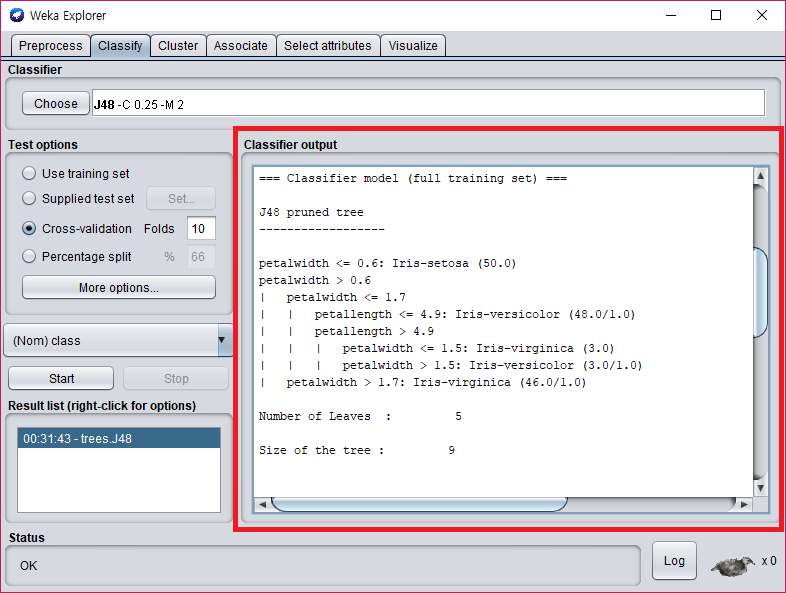
텍스트로 된 의사결정 트리를 그림으로 그려 보았습니다. 4가지 속성(sepallength, sepalwidth, petallength, petalwidth) 중에서 Iris를 구분하는 속성은 petalwidth와 petallength라는 것을 알 수 있고 두 속성의 크기에 따라 분류될 수 있음을 확인할 수 있습니다.
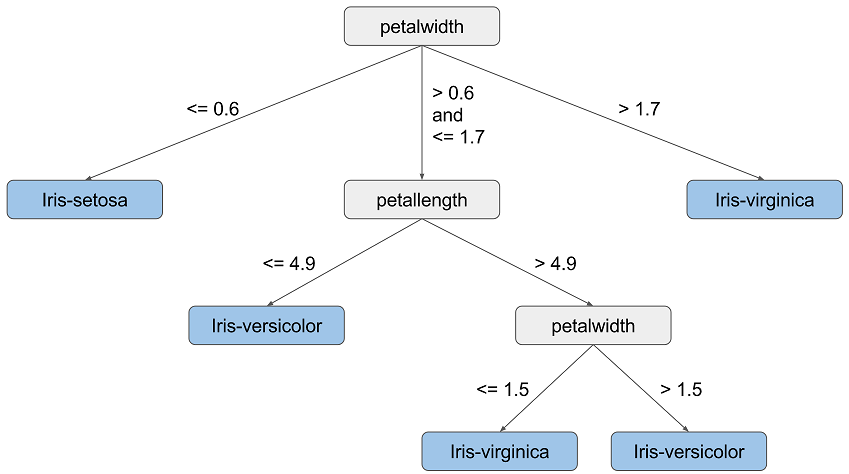
Weka라는 새로운 종류의 수박 겉을 핥아보았습니다. 언제쯤 수박 맛을 알 수 있을지 모르겠지만 오늘은 이만 줄이겠습니다.